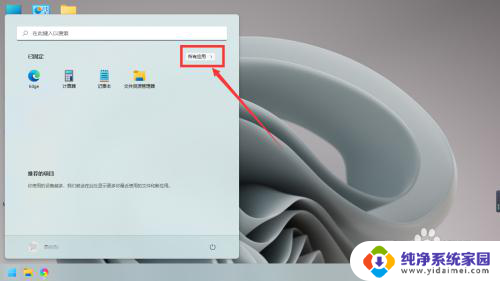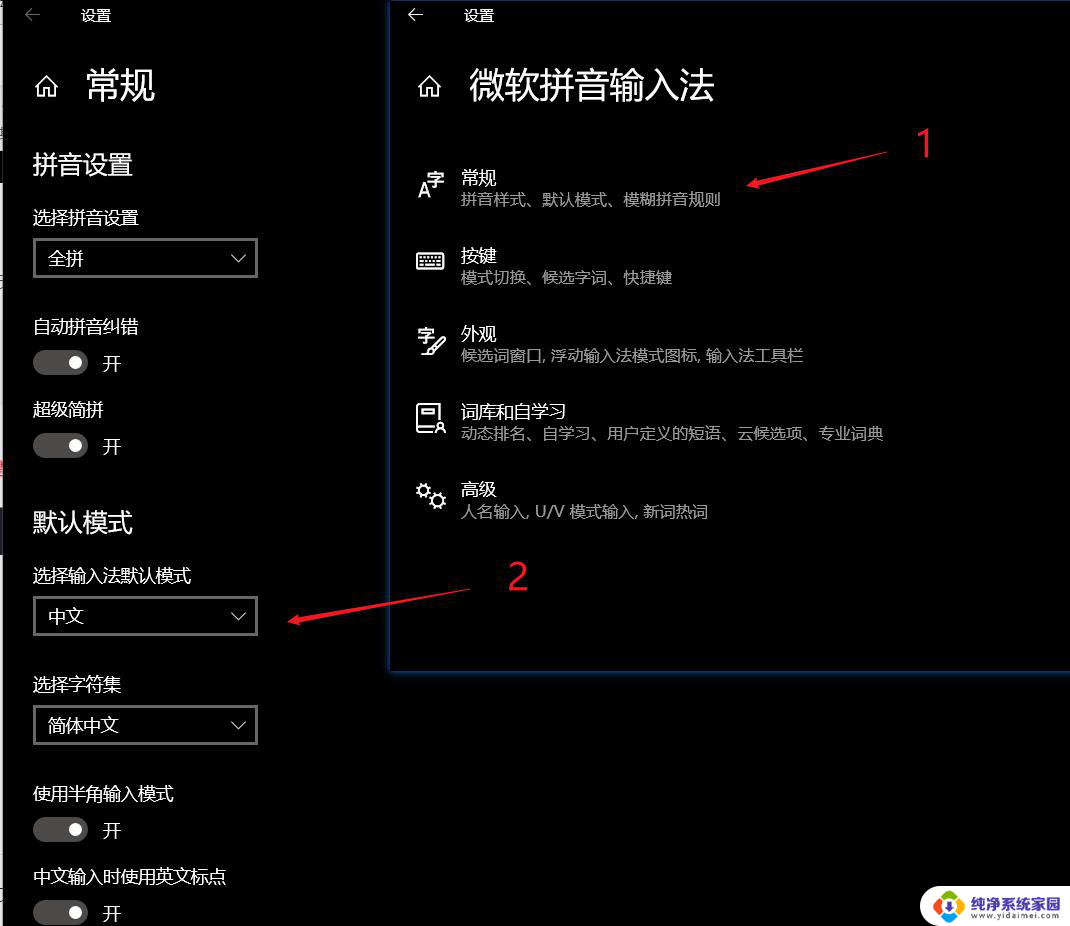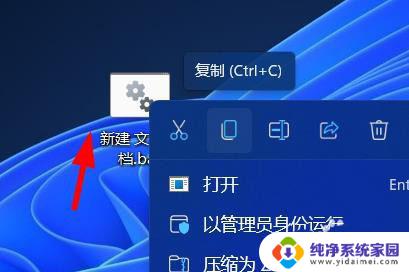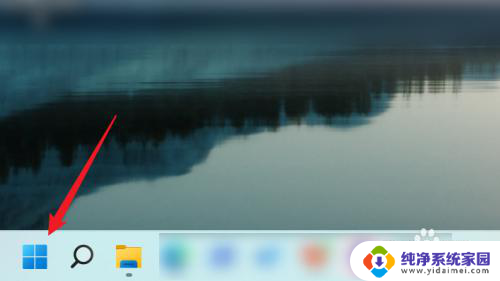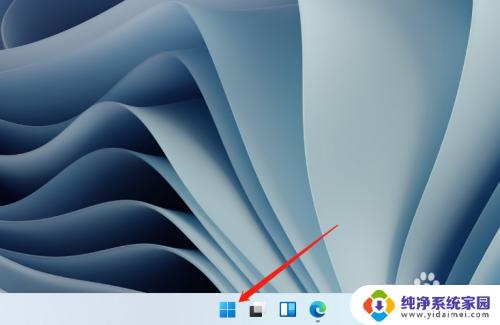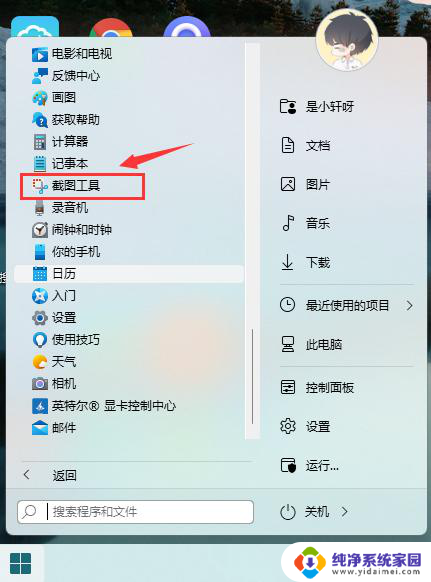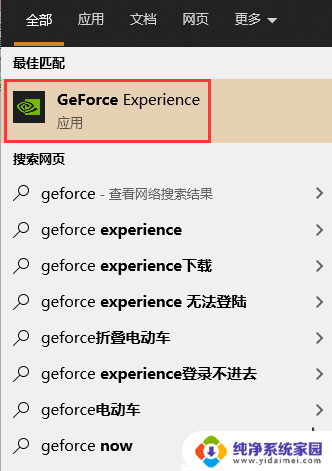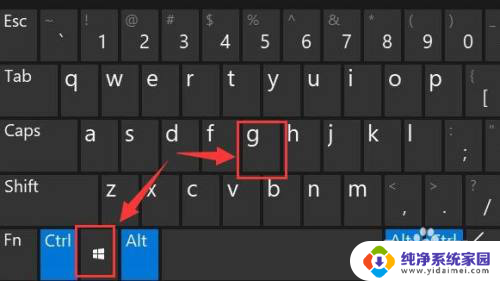怎么打开电脑剪切板 Win11剪切板功能如何开启
更新时间:2024-02-09 13:55:35作者:xiaoliu
如何打开电脑剪切板?Win11剪切板功能又如何开启?剪切板作为电脑操作中常用的功能之一,可以方便地复制和粘贴文本、图片等内容,极大地提高了工作效率,在最新的Windows 11系统中,剪切板功能得到了进一步的优化和改进。要打开电脑剪切板,只需简单的几个步骤即可实现。同时Win11系统还提供了更多的个性化设置,用户可以根据自己的喜好和需求进行自定义配置,让剪切板功能更加智能、便捷。下面让我们一起来了解一下如何打开电脑剪切板以及Win11剪切板功能的开启方法。
步骤如下:
1.打开开始菜单,点击所有应用。
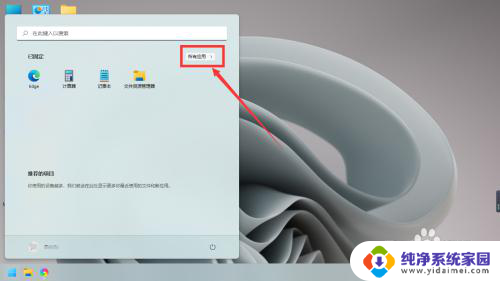
2.找到设置,点击进入。
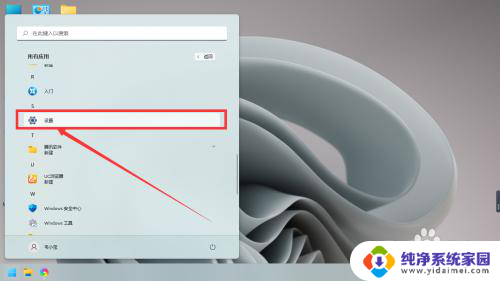
3.点击左边的系统。
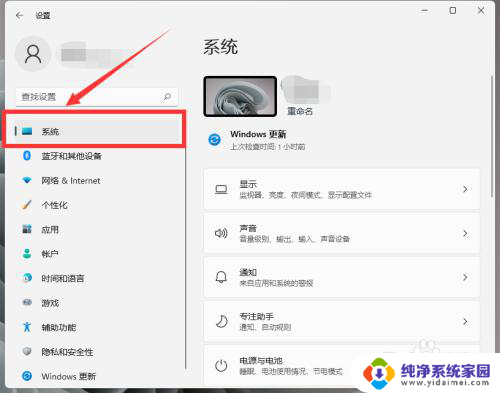
4.鼠标向下滑动,找到剪切板。
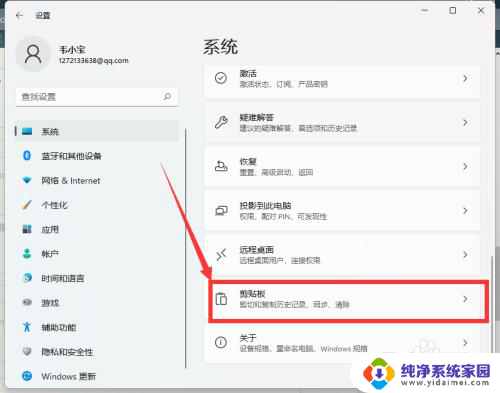
5.点击开启剪切板功能即可。
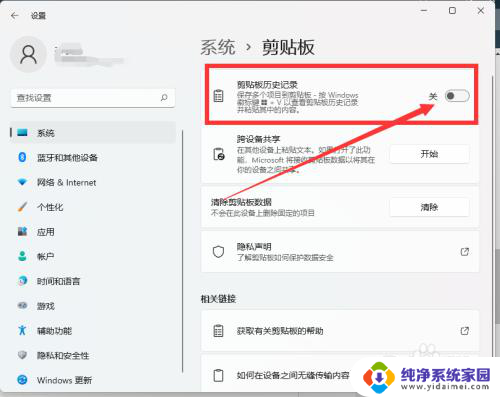
以上就是如何打开电脑剪贴板的全部内容,如果还有不清楚的用户,可以参考以上小编的步骤进行操作,希望对大家有所帮助。